Schema Pro Eğitimi: WordPress'te Zengin Parçacıklar Nasıl Görüntülenir
Yayınlanan: 2020-01-01
WordPress web sitenize zengin snippet'leri ve şema işaretlemesini eklemek, onu Google arama motoru sonuç sayfalarında (SERP'ler) öne çıkaran "ekstra kişiliği" iletir. Değerlendirme yıldızları, fiyatlar, ürün özellikleri veya tarif bilgileri içeren Google sonuçlarını görmüş olabilirsiniz. Google'daki bu şık görsel ipuçları, genellikle sayfanızın daha iyi trafik ve dönüşüm oranları elde etmesini sağlamak için tıklanma şansınızı artırır.
Ne yazık ki, diğerleri zengin snippet'ler eklemeyi kafa karıştırıcı buluyor, ancak gerçek şu ki, kullanımı kolay. Özellikle doğru aracı kullanıyorsanız, 'zengin sonuçları' sergilemenin faydalarını en üst düzeye çıkarabileceksiniz.
Zengin Snippet'ler ve Şema İşaretlemesi nedir?
Zengin snippet'ler ve şema işaretlemesi aynı konsepte sahiptir, ancak tamamen farklı rolleri vardır. "Zengin sonuçlar" olarak da bilinen bunlar, web tarayıcılarının ve Google'ın içeriğinizi daha iyi anlamasına yardımcı olmak için bir sayfanın HTML'sine eklenebilen yapılandırılmış verilerdir. Sitenizin arama özellikleriyle görünür olmasını istiyorsanız da çok önemlidir.
Zengin snippet'ler
Google'da arama yaptığınızda bazı bağlantıların yıldız derecelendirmelerini gösterdiğini hatırlıyor musunuz? Bu zengin snippet örneklerinden biridir.
sen Daha iyi sonuçlar sunmak için sed, zengin snippet'ler, kullanıcıların aradıkları bilgileri kolayca bulmalarını sağlar. Web siteniz Google gibi arama motorlarında göründüğünde ve zengin snippet'ler eklendiğinde, Google gerçek sonuç hakkında ek bilgiler görüntüleyebilir.
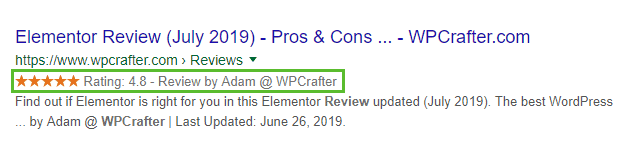
Ayrıca, web sitenize zengin snippet'ler eklemenin otomatik olarak daha yüksek arama motoru sıralaması anlamına gelmediğini anlamalısınız. Ancak, web sitenizin öne çıkmasına yardımcı olur, bu da birçok izleyicinin sayfanıza göz atma şansını artırdığı anlamına gelir.
Kullanabileceğiniz çok sayıda zengin snippet türü vardır ve işte en yaygın olanları:
İnceleme – Bir yıldız derecelendirmesi ve incelemeyi kimin yaptığını gösterir. Bireysel bir gözden geçirenden veya kullanıcı kümülatif incelemelerinden olabilir.
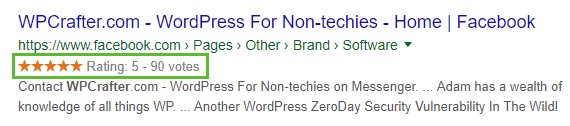
Video – Süreyi, lisansı, yapım şirketini ve/veya videonun yaratıcısını belirtmek için kullanılabilir.
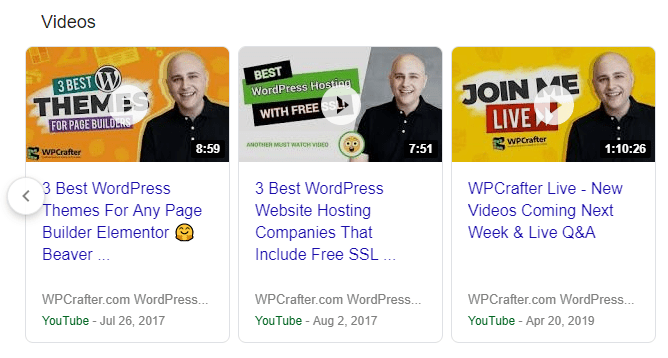
Tarif – Porsiyon boyutu, kalori, yağ içeriği ve daha fazlası gibi beslenme bilgilerini içerir.
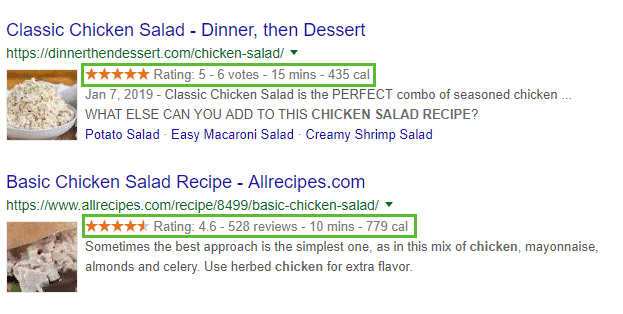
Müzik – Albüm çıkış tarihi, uzunluğu, türü ve yapımcısı gibi müzikle ilgili bilgileri içerir.
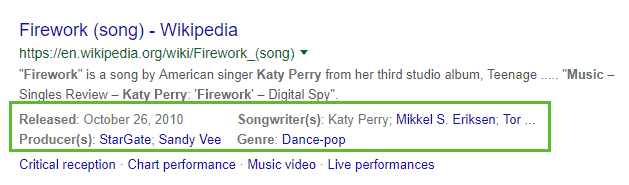
Ürün – En popüler aramalardan biri, özellikle e-ticaret sektörüyle ilgileniyorsanız, ürünlerdir. BT, fiyat veya ürün resmi gibi ürünle ilgili gerekli bilgileri içerir.
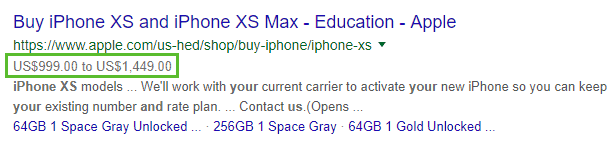
İşletme ve Organizasyon – İşletme adı, adres (fiziksel ve URL), telefon numarası, coğrafi konum (enlem ve boylam) ve logo gibi mevcut özellikleri içerir.
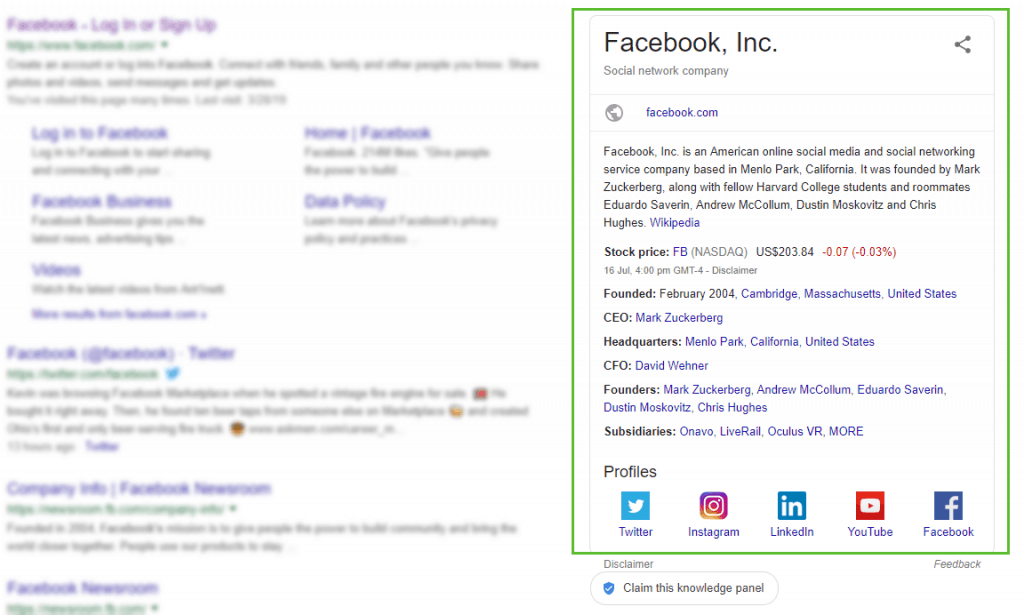
En Çok Okunan Haberler – Bu, arama sonuçlarındaki “En Çok Okunan Haberler” kutusudur, ancak bunu yalnızca Google Haberler web sitesini onayladığında görebilirsiniz.
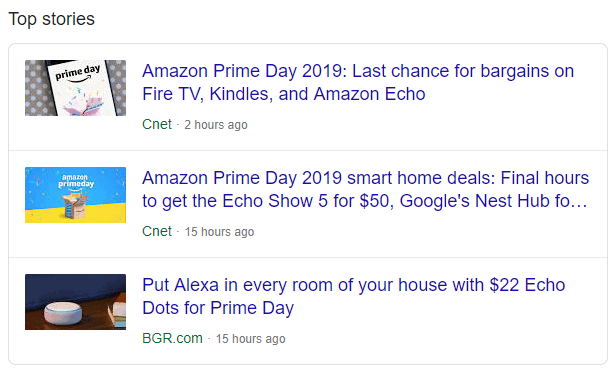
Bunların yanı sıra etkinlikler, iş ilanları, kurs listeleri, kitaplar, makaleler ve daha fazlasını da ekleyebilirsiniz. Özetlemek gerekirse, zengin snippet'ler daha fazla tıklama almanıza ve sıralamalarınızı yükseltmenize yardımcı olabilir.
Şema İşaretlemesi
Şema işaretlemesi, Google'ın bu kadar yararlı sonuçlar üretmesinin nedenlerinden biridir. En yeni optimizasyon biçimlerinden biridir ve SEO'nun en baskın biçimlerinden biri olarak kabul edilir. Google'ın zengin snippet'ler oluşturmasına yardımcı olan sahne arkası kodu görevi gördüğünden, web sitenizin SERP'lerdeki performansını artırabilir.
Şema işaretlemesi ayrıca aşağıdakiler gibi diğer arama görünürlüğü özelliklerine de yardımcı olur:
- Site Bağlantıları – Birisi web sitenizi ararsa, bunlar arama sonuçlarındaki ekstra bağlantılardır.
- Ekmek kırıntıları – Google, ham URL'nizi görüntülemek yerine, kırıntıları görüntüler.
- SiteLinks Arama Kutusu – İnsanların web sitenizi Google arama sonuçları sayfasının kendisinden aramasına olanak tanır.
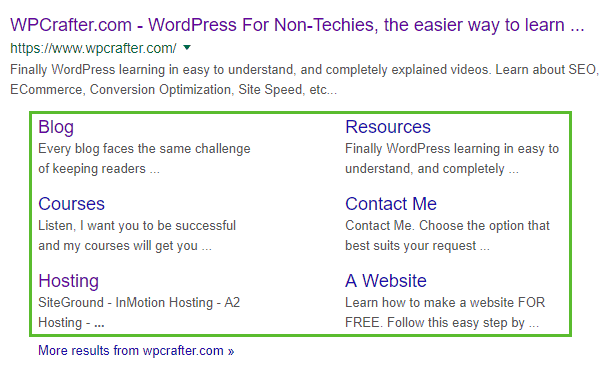
Ayrıca, şemayı 2019'daki en iyi WordPress SEO araçlarıyla birleştirirseniz SEO performansınızı daha da artırabilirsiniz.
WordPress Web Sitenize Şema İşaretleme Nasıl Eklenir
Daha önce de bahsettiğim gibi, zengin snippet'ler ve şema işaretlemesi eklemek, doğru aracı kullandığınız sürece fazla zaman almaz. Şimdi, bazı eklentiler bunu yapmanıza yardımcı olabilir, ancak Schema Pro'nun güvenebileceğiniz en iyisi olduğunu söyleyebilirim.
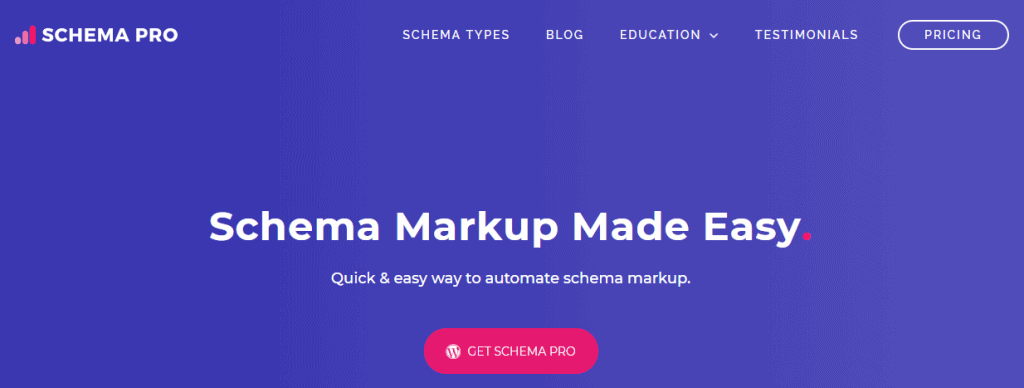
Şema işaretlemenizi otomatikleştirmek için onu harika bir eklenti yapan nedir?
- Kullanıcı dostu arayüz, bu nedenle teknoloji uzmanı olmasanız bile harika çalışır
- Mevcut içeriği eşlemenize ve veri alanlarına kod eklemenize olanak tanır
- Sahne arkasında çalışır ve şema eklemede Google tarafından önerilen JSON-LD biçimini kullanır
- Yalnızca bir kez şema işaretlemesi oluşturun ve Schema Pro, kodları diğer ilgili gönderilere ve sayfalara otomatik olarak ekleyecektir.
Schema Pro, yıllık 79 ABD Doları veya ömür boyu erişim için 249 ABD Doları tutarındadır. Bir ajanssanız, yıllık 249 ABD Doları veya ömür boyu erişim için 699 ABD Doları karşılığında alabilirsiniz.
Schema Pro'yu ziyaret edin
Schema Pro'yu Yükleme ve Yapılandırma
Bu nedenle, Schema Pro eklentisini indirdikten sonra, WordPress panonuza gidin ve Eklentiler menüsünden Yeni Ekle'ye tıklayın. Schema Pro eklentisinin zip dosyasını yükleyin, kurun ve etkinleştirin. Eklenti kurulumunda sorun yaşıyorsanız, lütfen kapsamlı WordPress sorun giderme kılavuzumuzu okuyun.
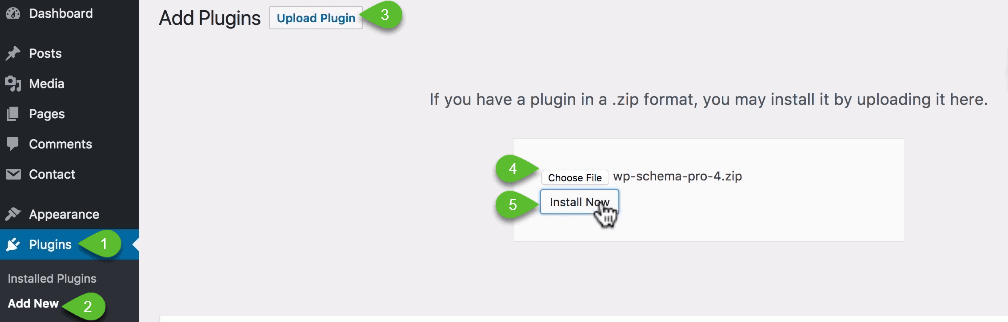
Ayarlar menüsüne gidin ve Schema Pro'yu bulacaksınız.
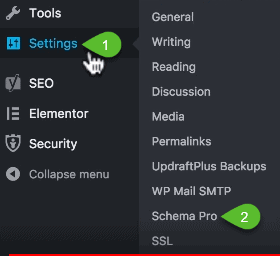
Yapılandırma sekmesinde, web sitenizin temel bilgilerini yapılandırabileceğiniz Kurulum Sihirbazını Başlat düğmesini bulacaksınız.
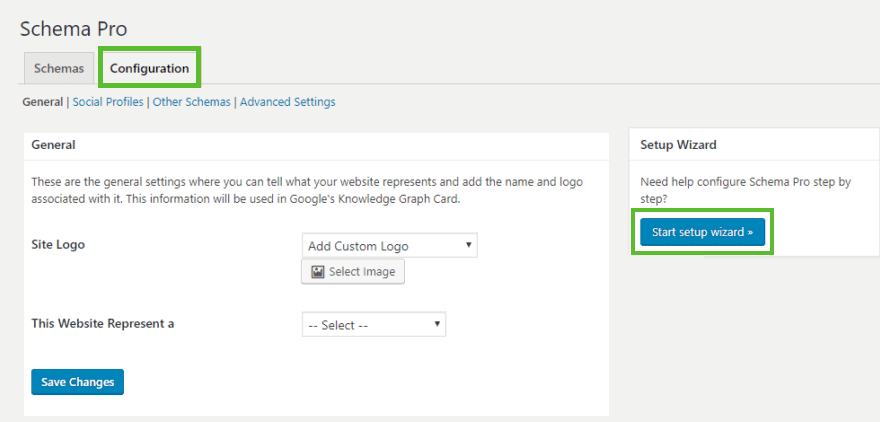
Kuruluma başlamak için Başlat düğmesine tıklayın.
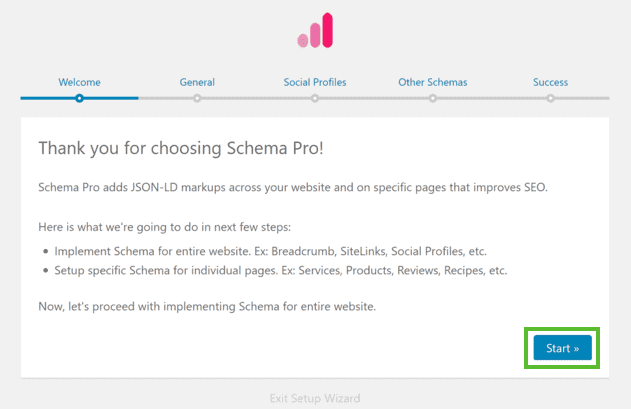
Logonuzu seçin ve web sitenizin bir şirketi mi yoksa bir kişiyi mi temsil ettiğini tanımlayın. Ardından, İleri'ye tıklayın.

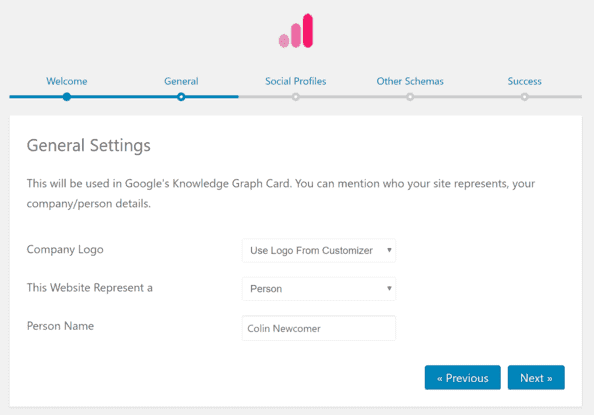
Sosyal medya profillerinizi web sitenize bağlayın. Sonrakine tıkla.

İçerik haritaları, SiteLinks, SiteLinks Search Box ve şemayı hangi sayfada uygulamak istediğinizi yapılandırın. Tüm özellikleri etkinleştirmenizi öneririm. Sonrakine tıkla.'
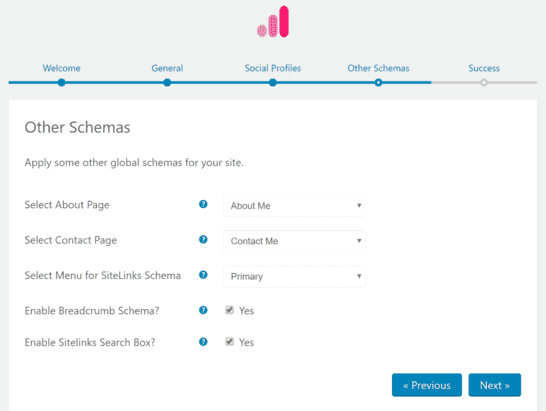
Kurulum pikniğe gitmek gibi, değil mi? Ancak kafanız karıştıysa, daha fazla talimat için soru işareti [?] simgesine tıklayabilirsiniz.
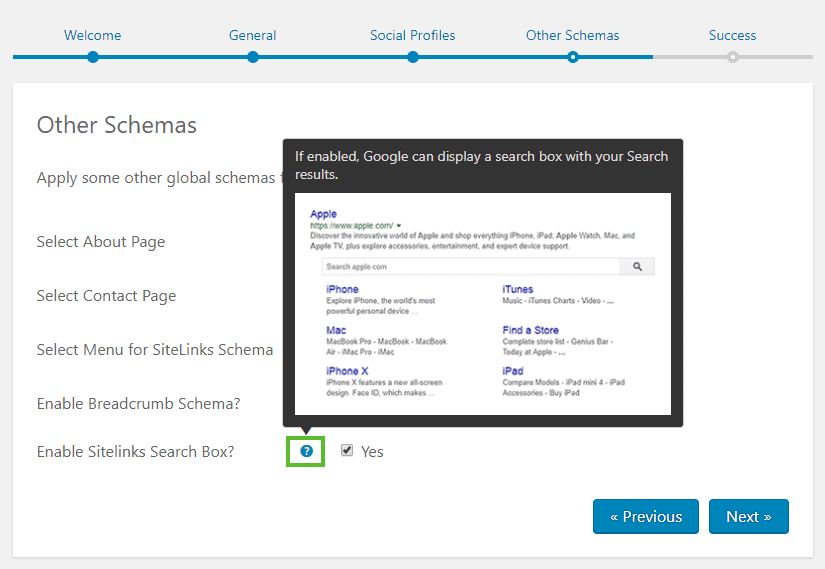
Ve şimdi, şemanızı ekleme zamanı.
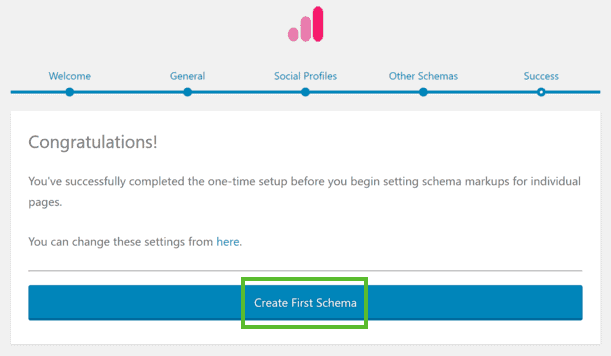
Schema Pro, 13 ana şema türünü destekler ve daha fazlasını eklemeye devam eder. Ekleyebileceğiniz şema bilgileri, seçtiğiniz şema türüne bağlıdır. Örneğin, bir Tarif şeması türü seçerseniz, kalori, hazırlama süresi, pişirme süresi, kategori, tarif verimi vb. ekleyebilirsiniz.
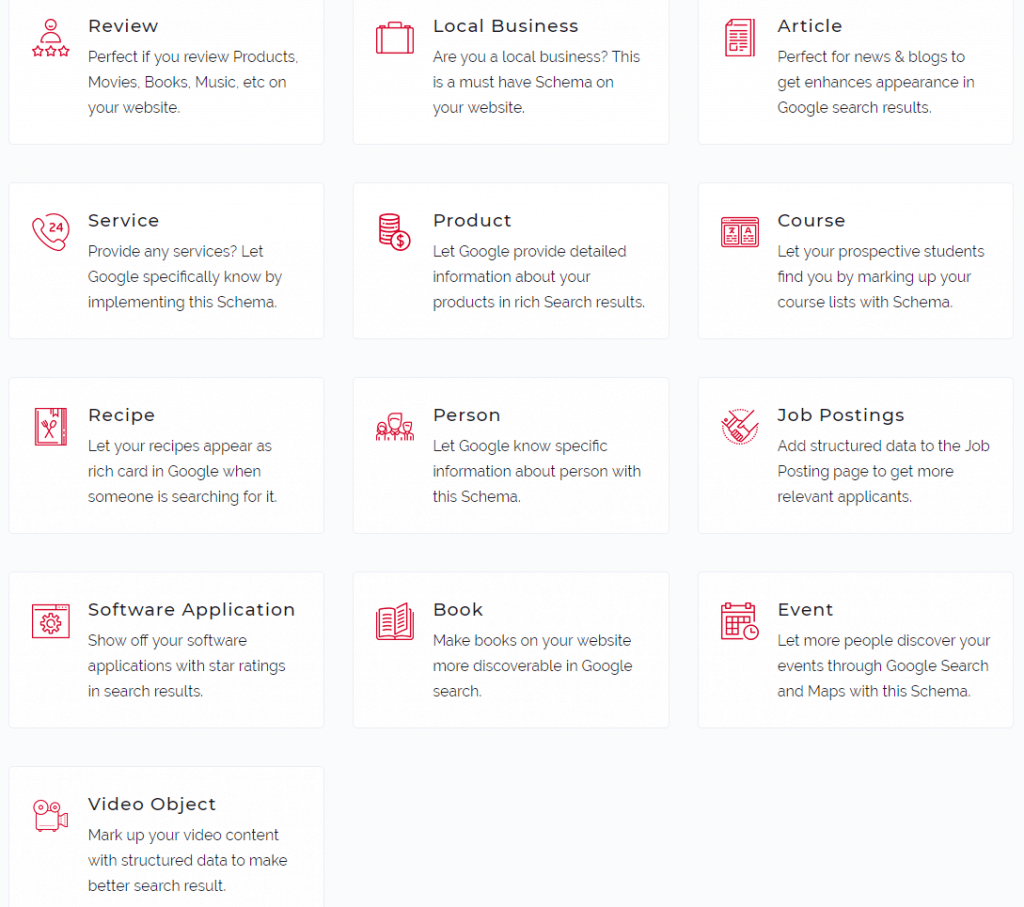
Bir İş İlanı şema türü seçerseniz, unvan, ilan tarihi, istihdam türü, adres, maaş ve diğer ilgili bilgileri ekleyebilirsiniz.
Blog yazarlarının çoğu muhtemelen Makale şeması türünü kullanmaktan da yararlanabilir.
Yeni Şema Oluşturma
İlk kez bir şema oluşturuyorsanız, İlk Şema Oluştur düğmesine tıklayabilir veya Ayarlar Menüsü altında Schema Pro'ya gidebilirsiniz. Şemalar sekmesinde Yeni Ekle'ye tıklayın.
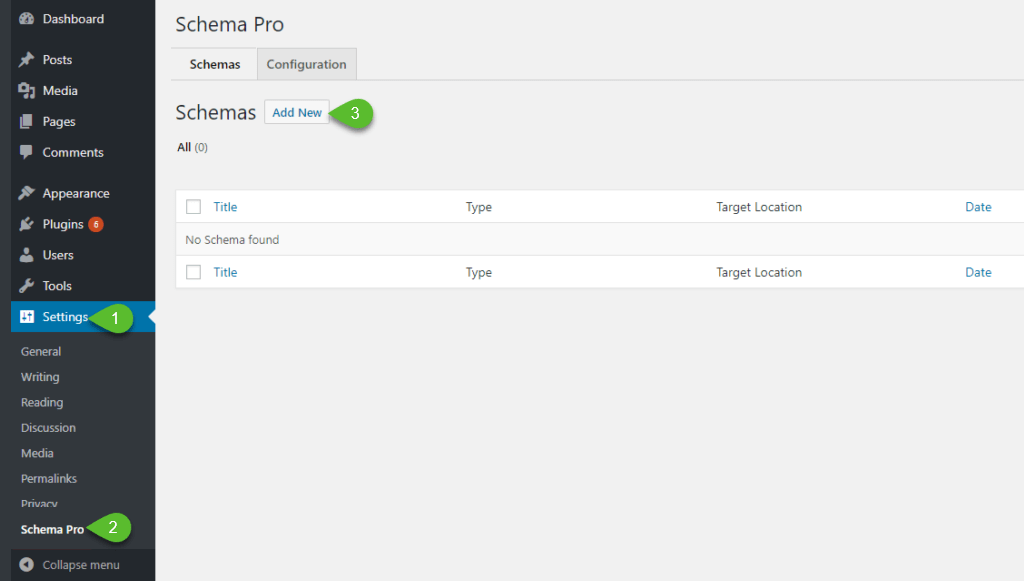
Bir şema türü seçin. Ardından, İleri'ye tıklayın.
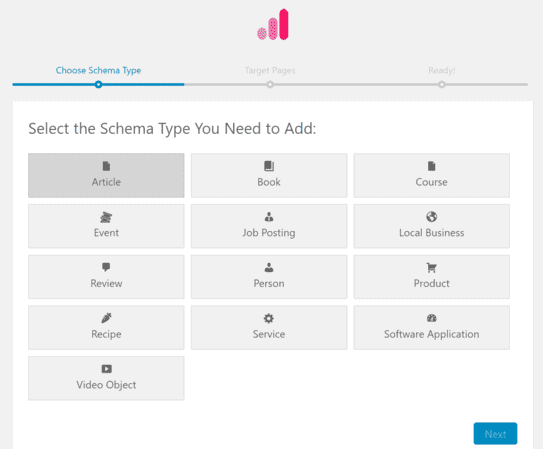
Şema türünü uygulamak istediğiniz içeriği seçin. VE ve VEYA kuralları da ekleyebilirsiniz. Sonrakine tıkla.
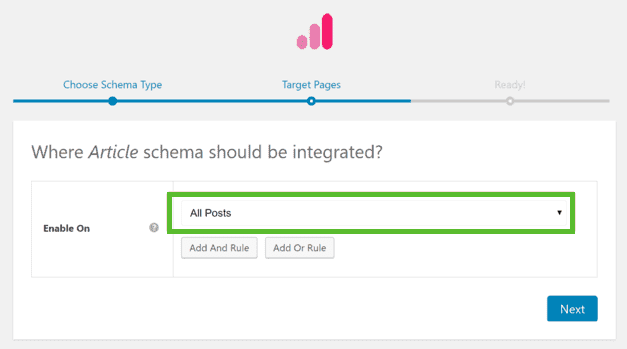
Ve işin bitti!
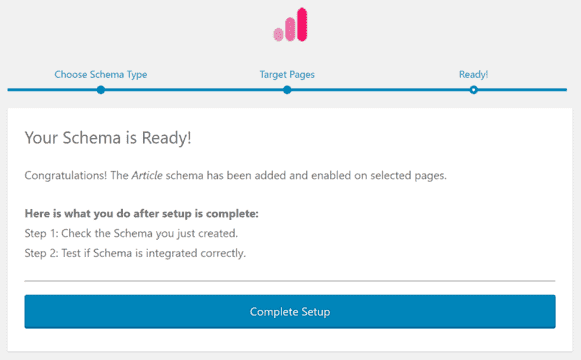
Bahsettiğim gibi, ekleyebileceğiniz bilgiler seçtiğiniz şema tipine bağlıdır. Böylece, bir sonraki ekranda, onunla ilgili tüm bilgileri bulacaksınız ve Schema Pro, bu bilgileri WordPress web sitenizin bilgileriyle otomatik olarak eşleştirecektir.
Örneğimizde şema türü Makale'dir. Bu nedenle, Schema Pro, Yazar Adını WordPress yazar adı ve Yayınlanma Tarihini WordPress yayın tarihi olarak eşler.
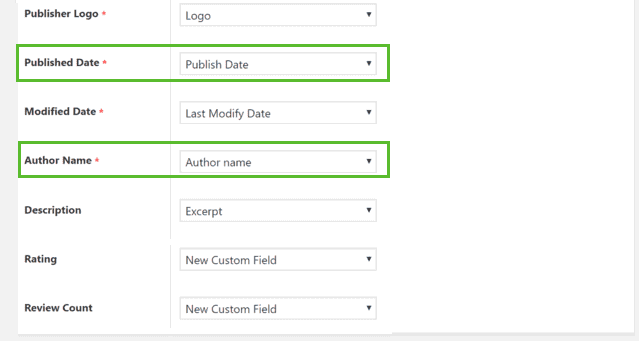
İşleri manuel olarak ayarlamak istiyorsanız, özel alanları kullanarak bunu yapabilir ve bilgileri şema işaretlemesiyle eşleyebilirsiniz. Daha sonra açılır menüden bu bilgileri seçebilirsiniz.
Yeni Özel Alan
Özel alanlardan bahsetmişken, Schema Pro'nun şema işaretlemesi ile eşlenecek gerekli bilgileri bulamadığı durumlar vardır. Örneğin, Makale şeması türünde Derecelendirme ve İnceleme Sayısı şema işaretlemeleri vardır, ancak bu veriler varsayılan olarak WordPress yayınınızda veya sayfanızda bulunmaz.
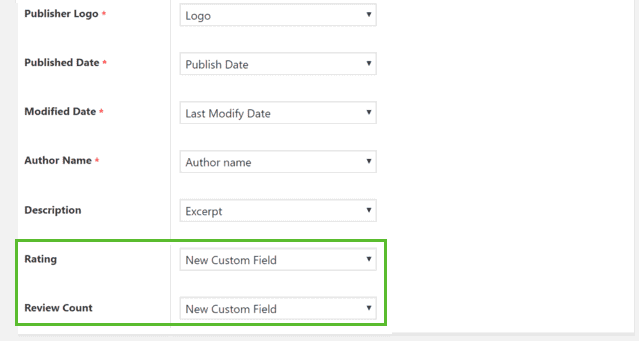
Schema Pro'nun yaptığı şey, WordPress düzenleyicinin altına yeni özel alanlar eklemesidir, böylece bunları isteğe bağlı olarak doldurabilirsiniz.
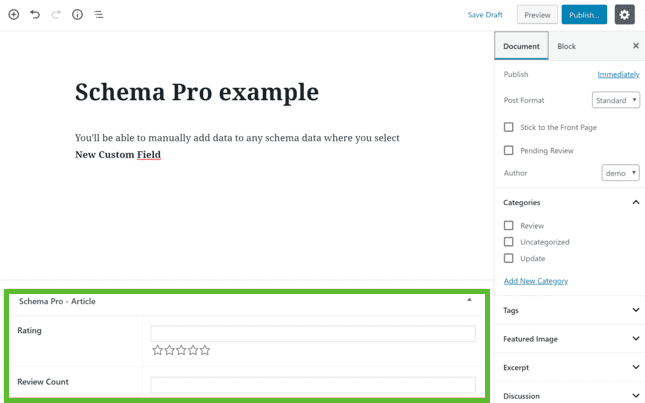
Belirli Bir Sayfaya veya Gönderiye Farklı Şema Türü Ekleme
Ürün incelemesi (yalnızca genel bir makale değil) gibi daha spesifik bir içerik yazıyorsanız, İnceleme şeması türünü kullanmak isteyebilirsiniz. Basitçe Schema Pro'nun kurulum sihirbazına geri dönebilir ve İnceleme şeması türünü ekleyebilirsiniz.
Buradaki şey, Tüm Gönderiler'de etkinleştirmek yerine, Özel Sayfalar / Gönderiler / Arşivler vb. için etkinleştirebilirsiniz. Gönderi adını arayarak ve gelecekte manuel olarak yeni gönderiler ekleyerek belirli bir gönderiye izin verebilirsiniz veya belirli bir etikete veya kategoriye Örneğin, İnceleme şeması türünün uygulanabileceği bir "İnceleme" etiketi veya kategorisi ekleyebilirsiniz.
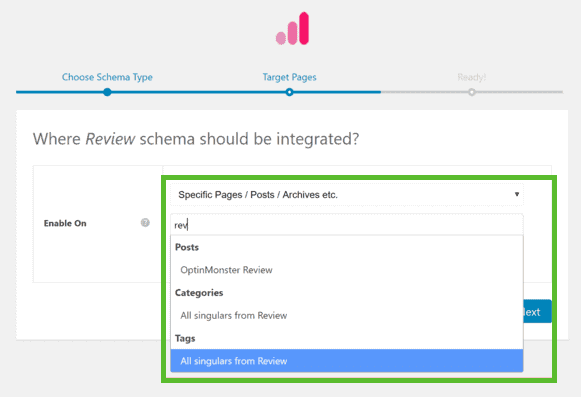
Bu nedenle, bir gönderi oluşturup etiketini veya kategorisini "İnceleme" olarak ayarlarsanız, WordPress düzenleyicisinin altındaki Schema Pro bölümü İnceleme şeması türünü görüntüler.
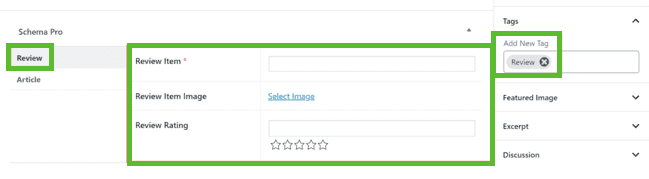
Şema İşaretlemenizi Test Etmek İçin Yapılandırılmış Veri Test Aracı Nasıl Kullanılır
Kurulumdan ve tüm konfigürasyondan sonra, tüm çabalarınızın istediğimiz kadar iyi çalıştığından emin olmalısınız. Test etmek zor görünebilir, ancak Google, bitirmeyi kontrol etmek için en iyi araç setini sunar. Buna Yapılandırılmış Veri Test Aracı denir.
Bu araç, web sitenizde Şema İşaretlemesi olup olmadığını kontrol eder ve tespit eder ve şema işaretlemenizin yapılandırmasında herhangi bir hata bulunup bulunmadığını kontrol etmenize yardımcı olur.
Sadece araca gidin ve içeriğinizin URL'sini girin. Testi Çalıştır düğmesini tıklayın, Google herhangi bir şema işaretlemesi olup olmadığını bulacaktır.
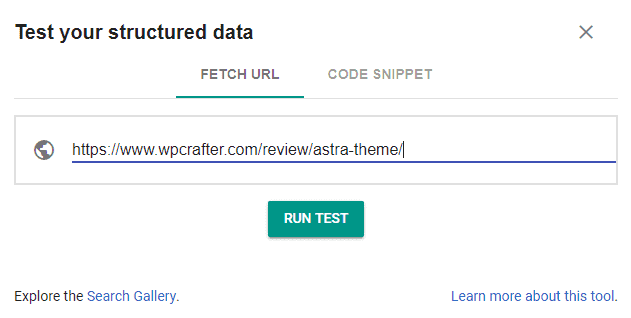
Google, şema işaretlemenizin yerinde olduğunu bulduğunda, Google, web siteniz için zengin snippet'ler oluşturmak için ihtiyaç duyduğu her şeye sahip olduğundan, hazırsınız demektir.
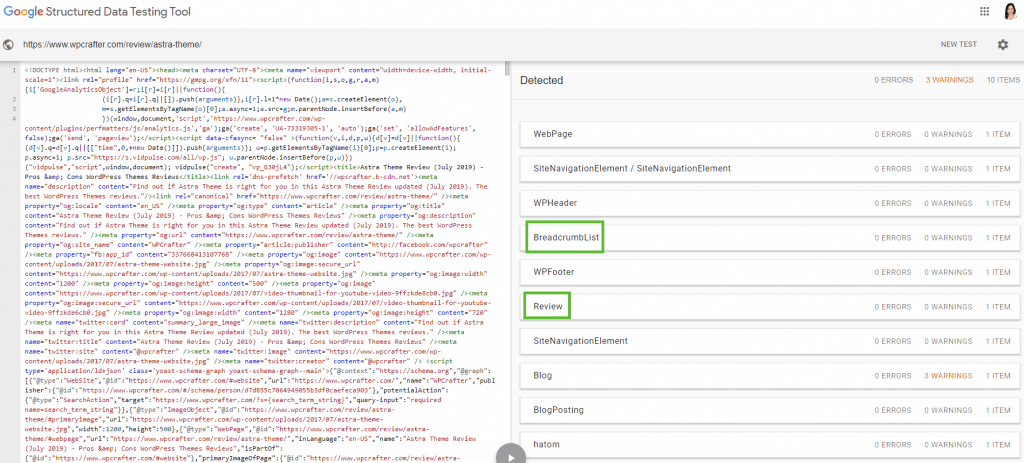
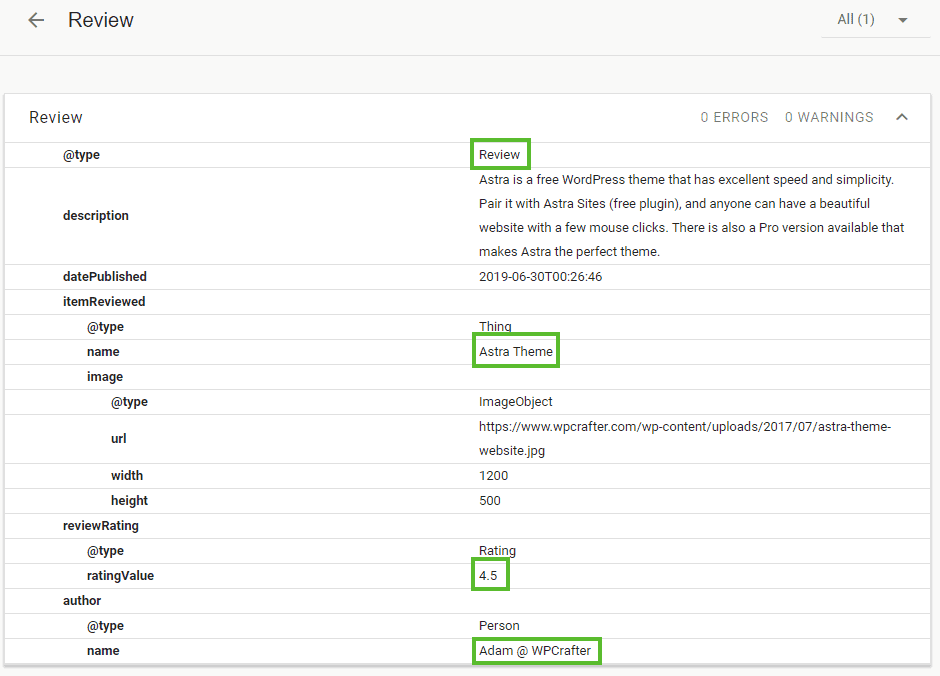
Çözüm
WordPress web sitenize zengin snippet'ler ve şema işaretlemesi eklemek biraz zor görünebilir. Teknisyen değilseniz, ilk başta göz korkutucu görünebilir. Ancak, bu konuda size yardımcı olacak doğru eklentiyi kullanıyorsanız, neredeyse zahmetsiz olabilir.
Schema Pro eklentisi çok kullanıcı dostu ve otomatik pilotta zengin snippet'ler ve şema işaretlemesi ekleme konusunda karşılaştığım en iyi araçlardan biri. Gelişmiş kullanıcı deneyimi için ihtiyaç duyduğunuz şeylerin %99'unda çalışır. Sadece birkaç ayarı yapılandırın ve özel alanlara manuel olarak bazı bilgiler ekleyin ve hazırsınız. Ayrıca, daha iyi etkileşim için bunu bir okuma ilerleme çubuğuyla birleştirebilirsiniz.
Bu nedenle, web sitenizi arama sonuçları sayfasında öne çıkarmak ve tıklamalarınızı artırmak istiyorsanız, zengin snippet'lere ve şema işaretlemelerine sahip olmanın avantajlarından yararlanabilirsiniz.
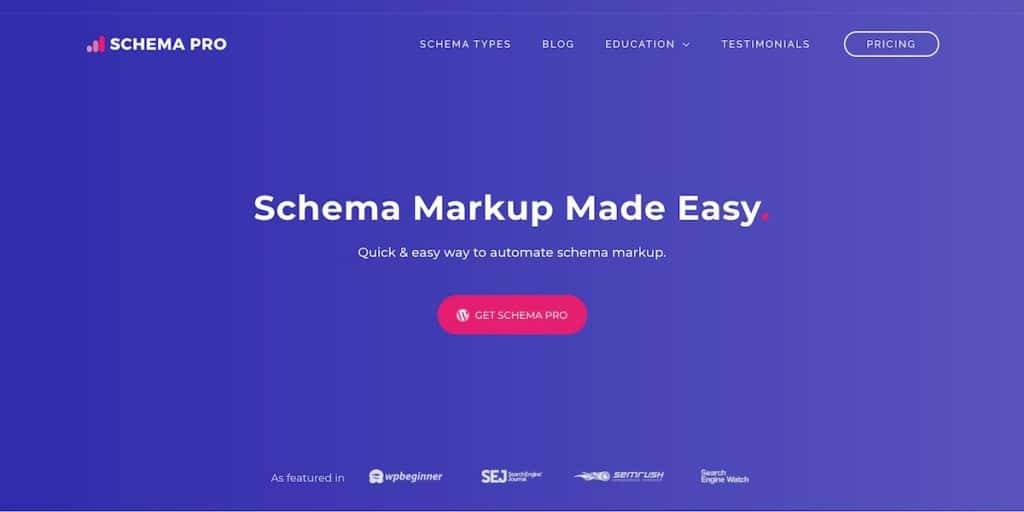
Şema Profesyonel
Schema Pro, web sitenize, arama motorlarının web sitenizi ve içeriğinizi daha iyi anlamasına yardımcı olacak şema eklemenizi sağlar.
Temel Şema Pro Özellikleri:- Kurallar Yoluyla Etkin Şekilde Şema Ekleme
- Verileri Özel Alanlarda Kullan
Schema Pro, WordPress web sitenize Schema eklemek için harika bir seçenektir.
Daha büyük soru, bundan daha fazla fayda sağlayıp sağlayamayacağınız, SEO eklentinizin zaten sağladığından.
WordPress için en yaygın kullanılan 2 SEO eklentisi olan Yoast ve RankMath, Schema Pro'nun sunduğu işlevlerin çoğunu sunar. Schema Pro ilk piyasaya sürüldüğünde durum böyle değildi, ancak bugün şema ihtiyaçlarınızın çoğu zaten sahip olduğunuzla karşılanabilir.
Schema Pro'yu Kontrol Edin